Word文档中如何快速切换英文大小写?掌握这个方法轻松完成
Posted
tags:
篇首语:本文由小常识网(cha138.com)小编为大家整理,主要介绍了Word文档中如何快速切换英文大小写?掌握这个方法轻松完成相关的知识,希望对你有一定的参考价值。
最近很多小伙伴问我Word文档中如何快速切换英文大小写?遇到这样的问题相信很多人都是直接将单词一个个的进行修改,这样操作简直是太浪费时间了,看着大家这样操作,我在一旁看着实在是太着急了,于是总结了这方面的技巧来帮助有需要的朋友,一起看看吧!
一.快速切换大小写
常常为了统一英文格式需要切换成英文统一格式,其实很简单,我们可以直接通过快捷键Shift+F3进行操作,也可以点击开始菜单栏,在子菜单栏中找到更改大小写按钮,在弹出的栏目中点击选择更改大小写—切换大小写,之后点击确定即可;
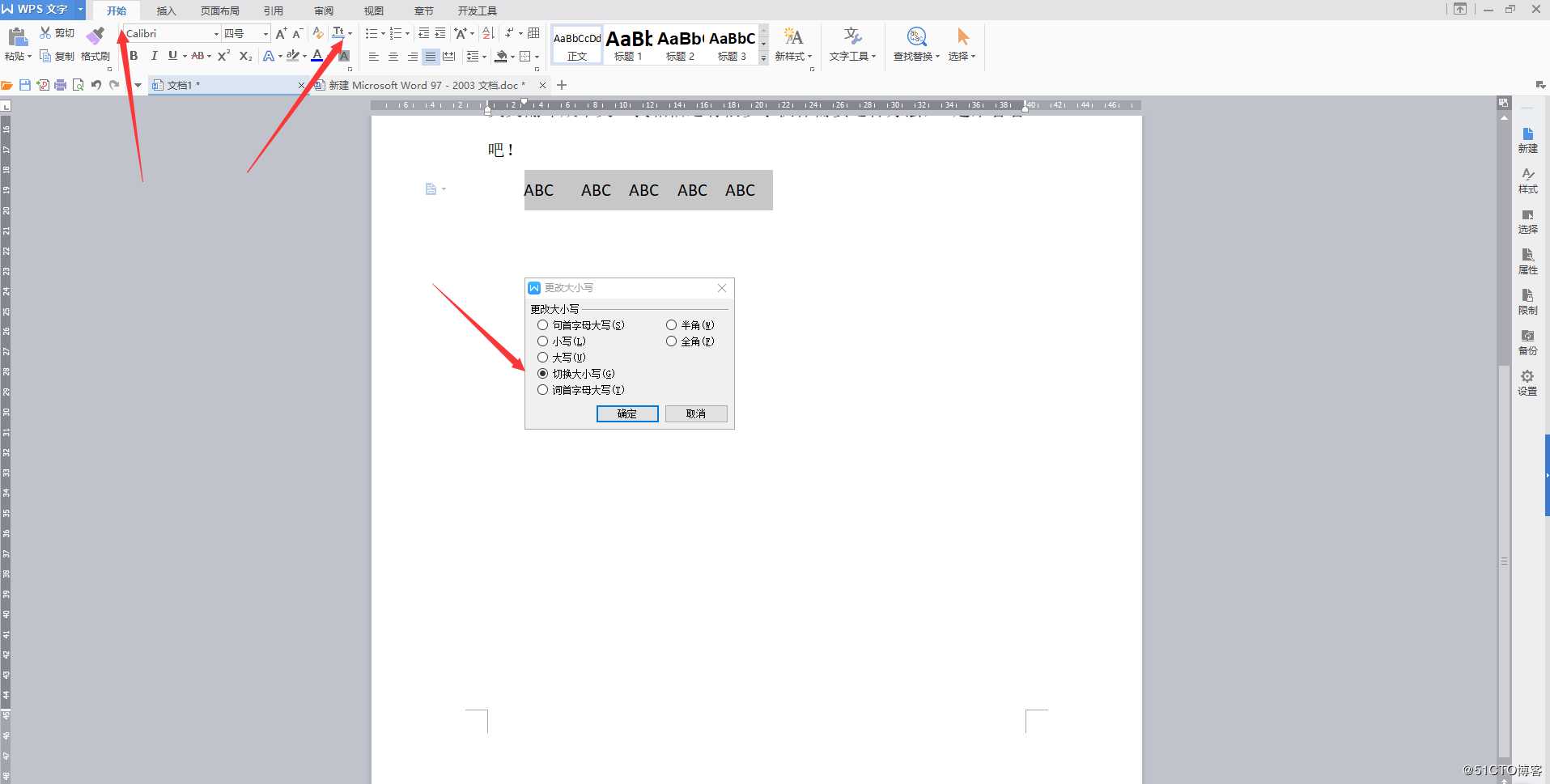
这样操作起来是不是很简单呢?比起之前的方法是不是快了很多?接下来我们继续看看还有哪些技巧吧!
二.如何将段落上下移
我们在编辑文档的时候如果出现文章段落排版颠倒的时候该怎么办呢?其实我们不需要将段落删除等一系列操作,按Shift+Alt+↑或Shift+Alt+↓就可以快速实现;
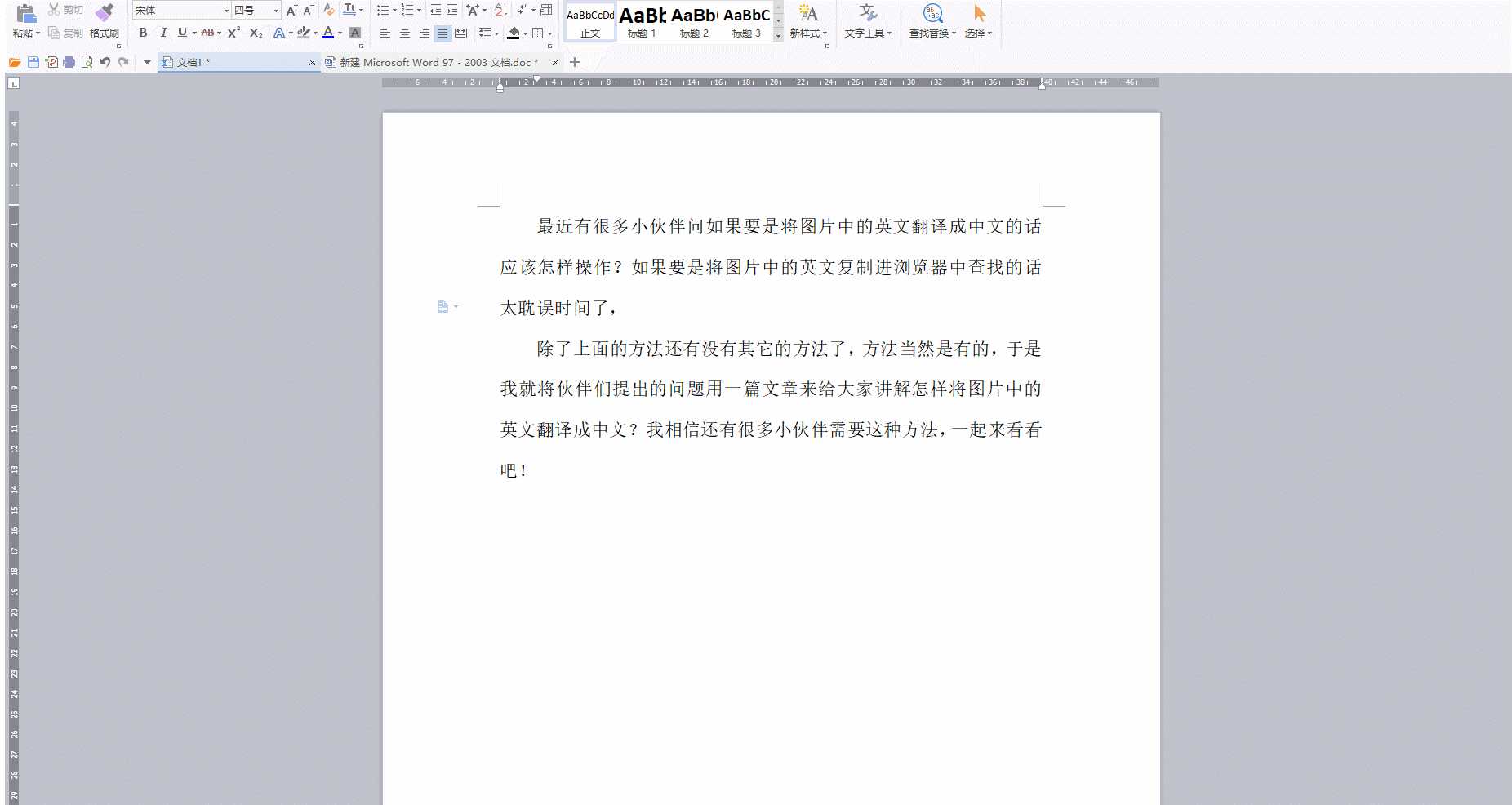
三.如何将word内容分栏
很多时候我们为了使文章看上去美观,会将文章进行分栏,怎样操作呢?点击页面布局按钮—分栏,在弹出的栏目中根据自己的需要进行选择即可;
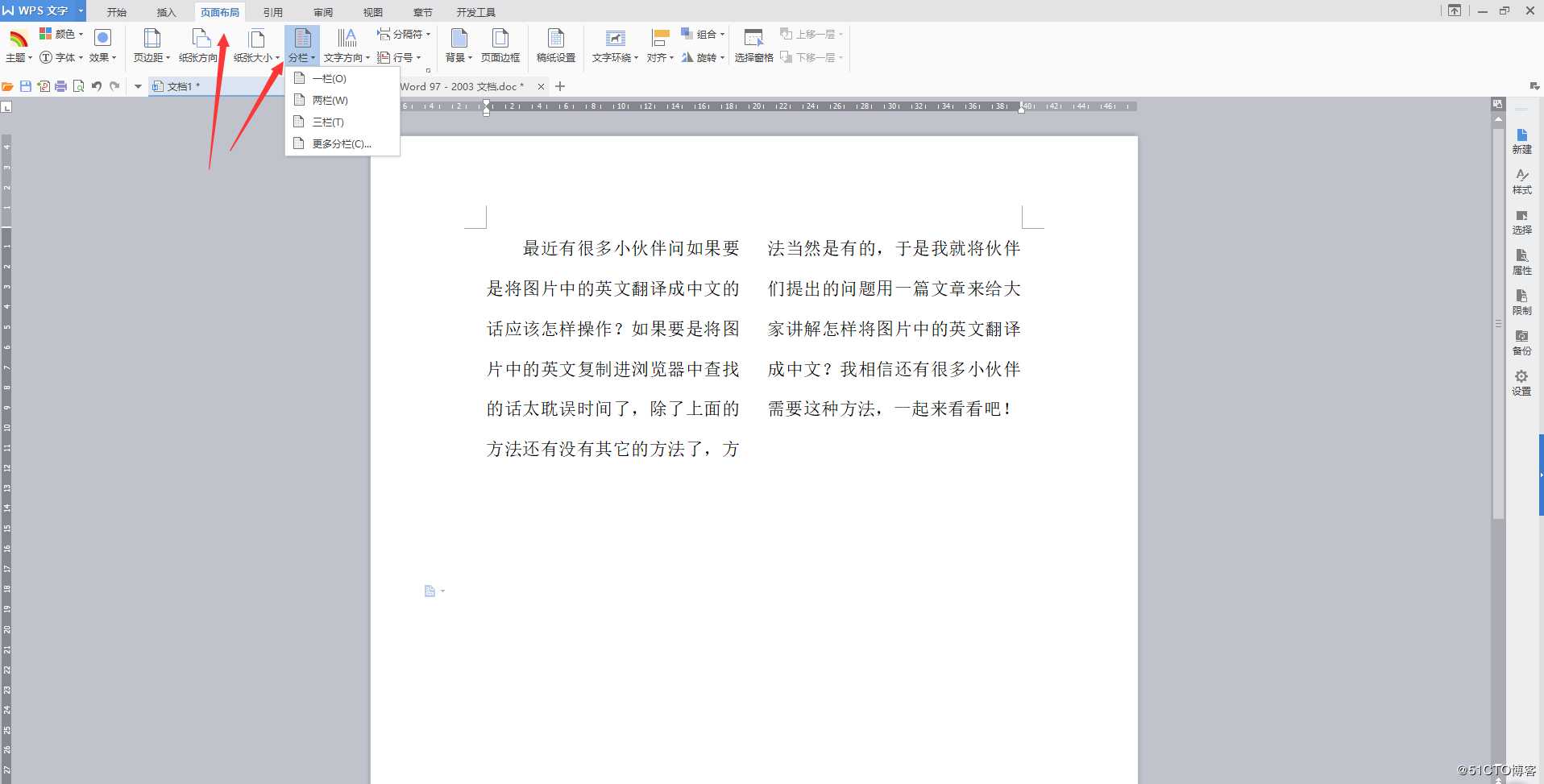
四.如何将文章中的首字下沉
打击平时遇到这样的情况都是采用什么样的方法进行操作的呢?其实很简单,点击插入—选择首字下沉—在弹出的栏目中选择下沉(D)即可;
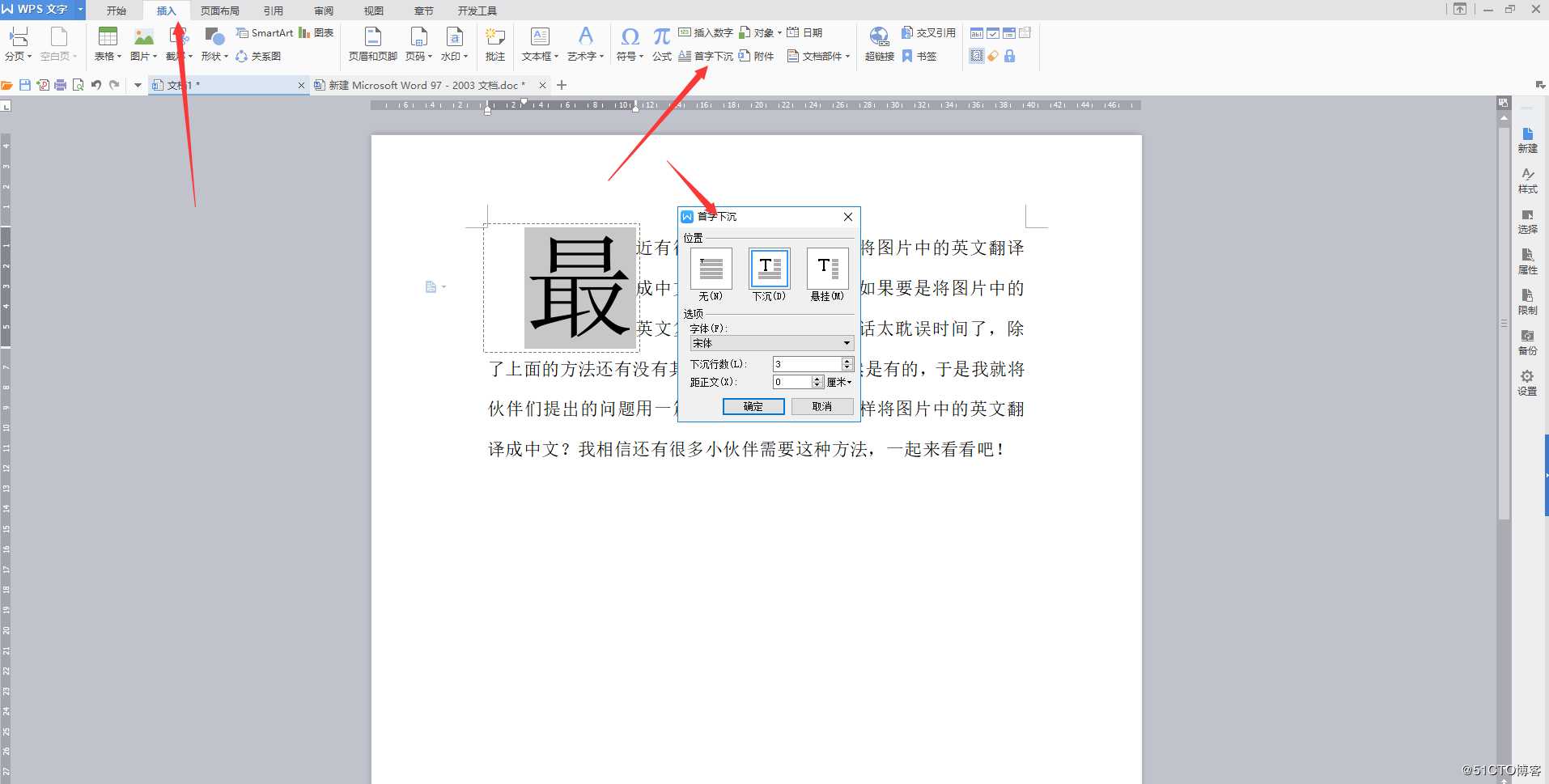
以上就是今天为大家分享的如何快速切换英文大小写以及办公中常用的一些小技巧,希望上述的分享可以帮助到对这方面有需求的伙伴们!
以上是关于Word文档中如何快速切换英文大小写?掌握这个方法轻松完成的主要内容,如果未能解决你的问题,请参考以下文章